CAD如何用命令绘制圆形?
溜溜自学 室内设计 2022-07-18 浏览:530
大家好,我是小溜,CAD是目前比较专业的绘图软件之一,CAD能以多种方式创建直线、圆、椭圆、多边形,条样曲线等基本图形对象。但很多新手还是不知道CAD如何用命令绘制圆形,所以今天来给大家简单的介绍介绍。
想要更深入的了解“CAD”可以点击免费试听溜溜自学网课程>>
工具/软件
硬件型号:联想(Lenovo)天逸510S
系统版本:Windows7
所需软件:CAD2014
方法/步骤
第1步
首先我们打开CAD软件,并创建一张图纸。
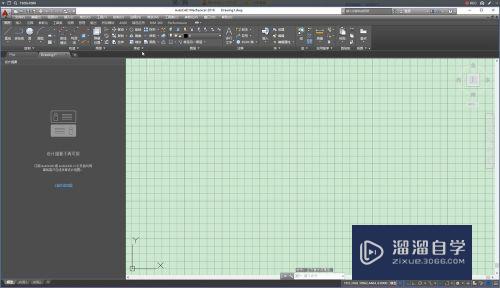
第2步
我们在命令行中直接输入c,然后回车确认。
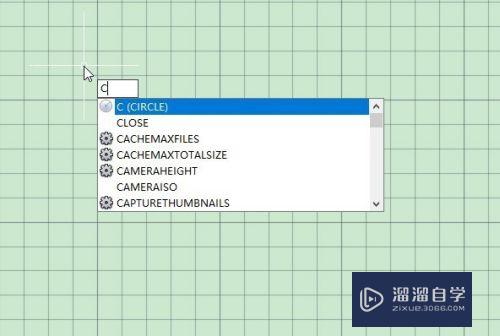
第3步
我们需要先设置第一个坐标点,按坐标方式输入。
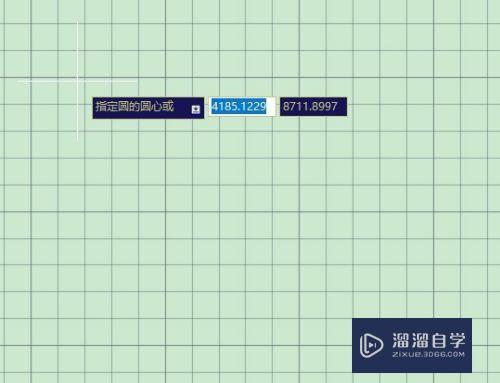
第4步
确定第二个点的时候,我们可以直接输入半径值。
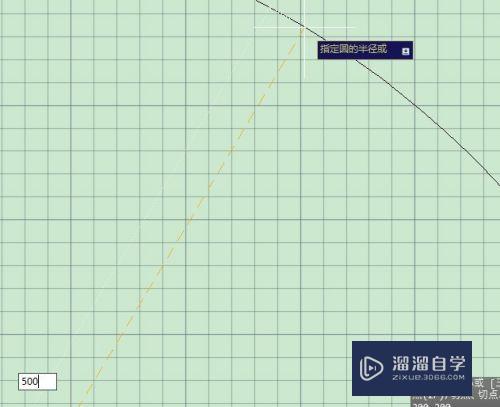
第5步
或者再次输入一个新的坐标并回车确认。
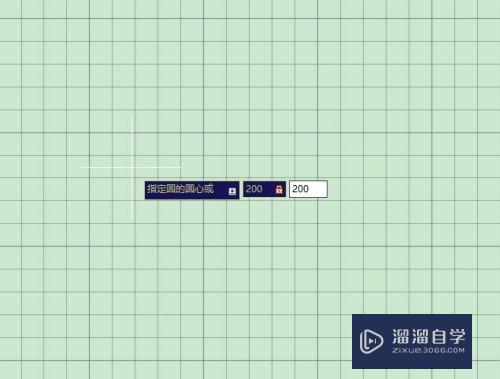
第6步
这样我们就可以脱离鼠标,只用键盘输入命令绘制一个圆。
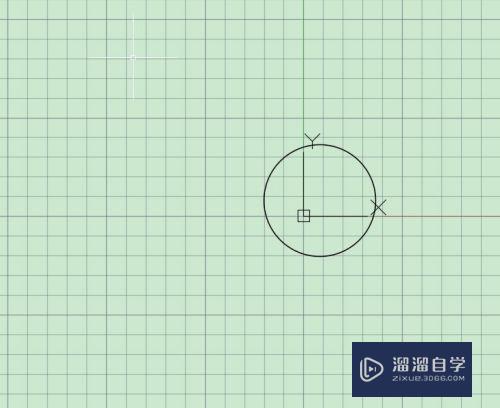
第7步
先写到这里了,谢谢大家的观看。祝大家生活愉快。小编还有许多其他的经验可以观看,如果无法解决问题可以联系小编进行咨询。看不清楚图片的可以点击放大再看哦。
注意/提示
上面就是“CAD如何用命令绘制圆形?”这篇文章的所有内容了,相信大家也都认真的阅读完了,如果在学习的过程中遇到问题,不妨重新再的阅读下文章,相信大家都能够轻松解决眼下的问题。
相关文章
距结束 05 天 22 : 17 : 19
距结束 01 天 10 : 17 : 19
首页








